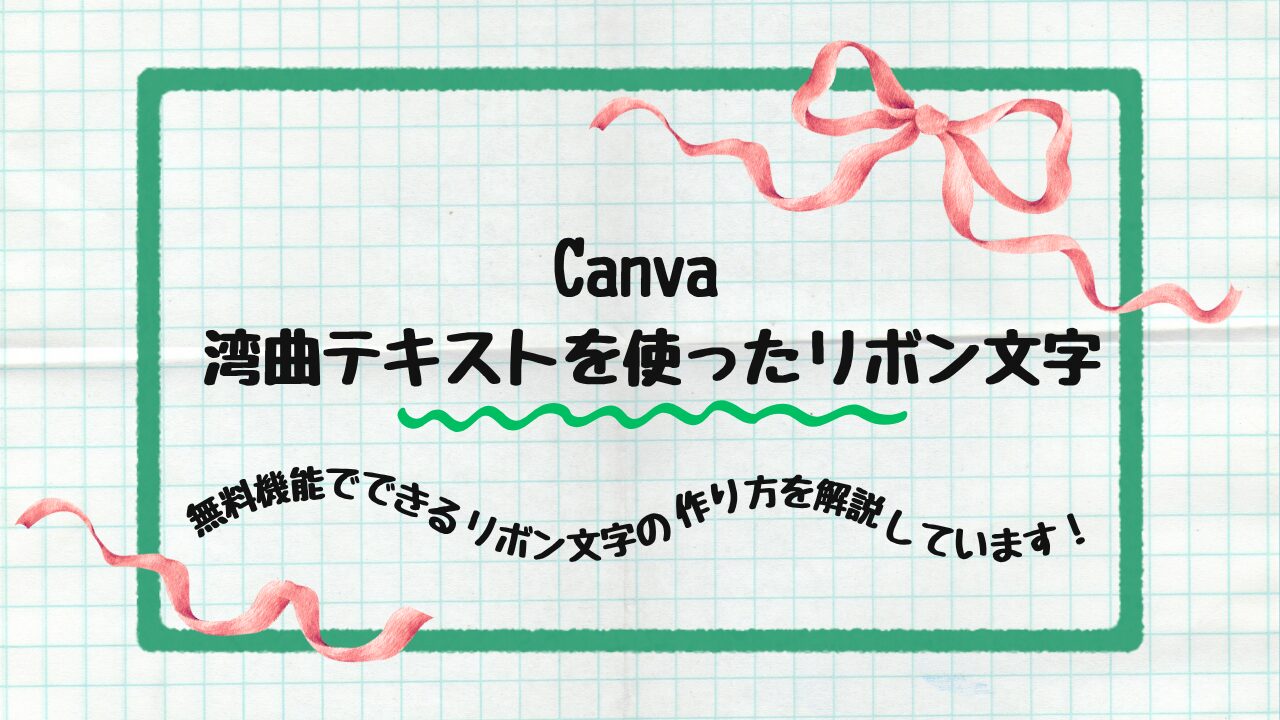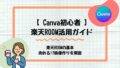デザインの中で文字をもっとオシャレにすることはできますか?

それならリボン風テキストはどうですか?
Canvaの無料で使える「湾曲(カーブ)」エフェクトを使えば、文字をぐっと印象的にすることができます。
さらに、湾曲させた文字を複製して向きを変えるだけで、まるでリボンのようなかわいいテキストが作れるんです。
今回は無料版でもできる方法でリボン風テキストを作ってみましょう!
Canvaの「湾曲」エフェクトってなに?

今回、リボン風テキストを作るときに使用するのがテキストのエフェクト機能「湾曲」です。
湾曲とはテキスト入力した文字を円の形に曲げることができる機能!
文が丸くなると写真やイラストに寄り添う形になります。
さりげなく一言添えたい時に便利です。
- Canvaのテキスト編集画面にあるエフェクト機能のひとつ
- スライダーを動かすだけで、文字を丸くカーブさせることができる
- 数値をプラスにすると上向きのカーブ、マイナスにすると下向きのカーブになる
Canvaのテキストエフェクトを詳しく知りたい方はこちらの記事もおすすめです。
初心者でもすぐに扱えて、無料プランでも使えるのが嬉しいポイント。
湾曲テキストを使ったリボン文字 の作り方

湾曲テキストを使ったリボン文字は作り方も簡単です。
位置の調整をしっかりすれば自然な仕上がりになります。
まずはCanvaで白紙キャンバスを開いて作り方を練習していきましょう!
あなたのデザインの小技として習得すれば今後に活きてくる!
大きくて見やすいタブレット画面で解説していきます。
スマホ、パソコンでもボタンの位置が少し違いますが、同様に作れます◯
① テキストを入力
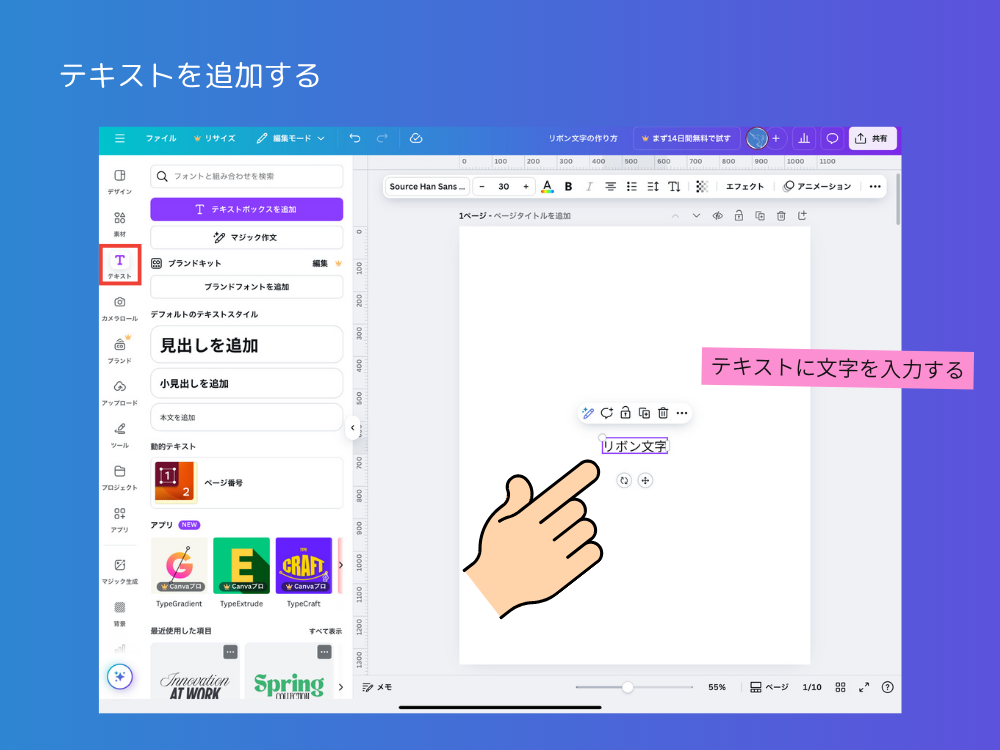
まずはCanvaでデザインを開き、テキストを追加します。
見出しテキストや本文テキスト、どちらでもOK
② 「エフェクト」から「湾曲」を選択
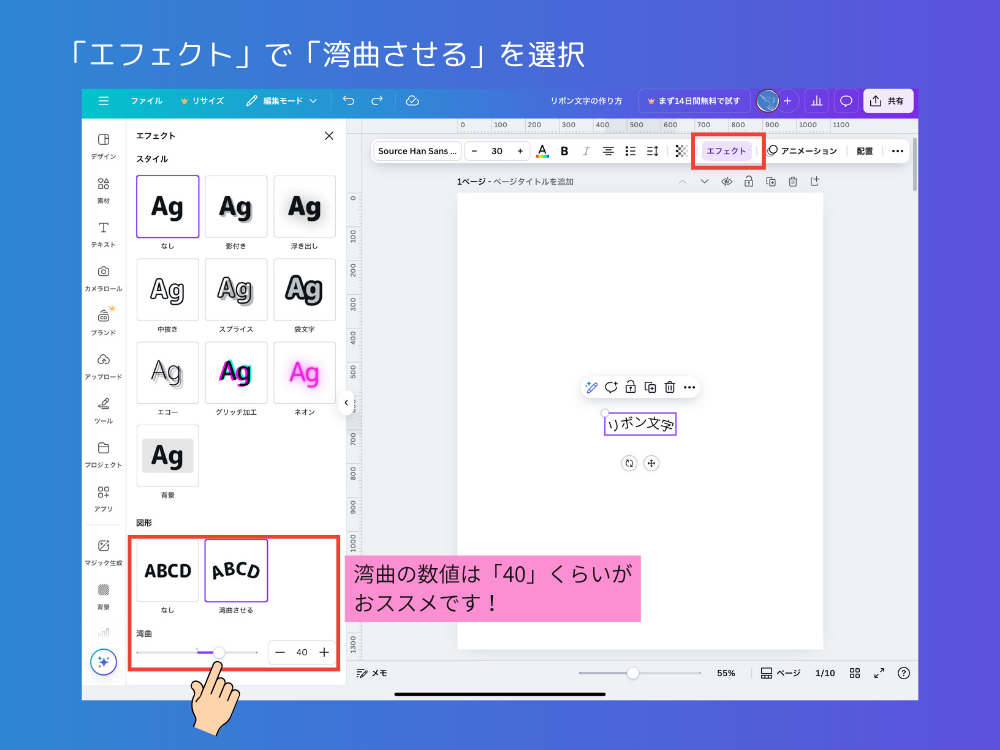
- 上部メニューの「エフェクト」をタップ
- 「湾曲」を選んで、スライダーをプラス方向に動かす
(+40くらいでふんわりしたカーブに)
③ テキストを複製して向きを反転
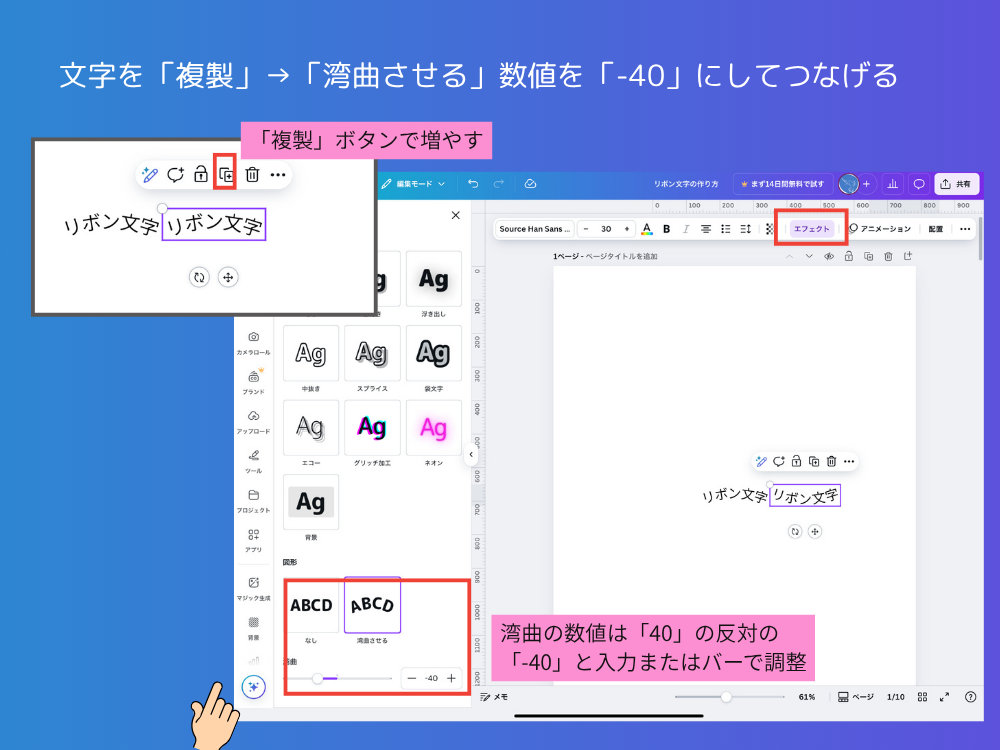
- 作ったテキストを複製
- エフェクトの「湾曲」を今度はマイナスの数値に変更(さきほど+40だったので-40)
- 上下を並べると、リボンみたいなデザインになります
この方法で好きな文字を繋げていけばリボン文字の完成です!
色や角度などを工夫してデザインに入れていきましょう。
湾曲テキストを使ったリボン文字のコツとアレンジアイデア

操作はとても簡単ですがコツをおさえるとより自然なデザインになります。
参考にしてみてください。
上手に作るコツは「テキストを適度に分ける」
リボンのようなテキストを作るとき、長い文章をそのまま湾曲させると文字が潰れたり、読みにくくなったりします。
以下に湾曲を同じ条件にしてテキストの長さが違う文字をリボン風にしてみました。

どうですか?
テキスト「エフェクト」の湾曲で使った数値は同じあっても、文字の長さでここまで差が出ます。
- 長いとリボンのふり幅が大きくなる
- 短い言葉だとふり幅は小さいがつなぎ目が分かりやすくなってしまう
作っているデザインに合わせてテキストの長さを調整することが大切です。
初心者でも挑戦しやすい理由
私もこの小技、良く使います。
リボン風まではいかなくても「湾曲」している文字は素材に寄り添う形になるので使いやすいです。
- 無料機能だけでできる(Pro不要)
- スマホでもパソコンでも操作はほぼ同じ
- 写真やイラストと組み合わせると、バナーや招待状にも使える
だれでも簡単に覚えて、デザインに取り入れることができます!
応用アイデア
いくつかサンプル画像を作ってみました!

- 誕生日カードの飾り文字に
- Instagram投稿のデザインに
- ブログのアイキャッチにも
リボン風テキストは、ちょっとしたアクセントに使いやすい万能デザインです。
まとめ 湾曲テキストを使ったリボン文字はデザインのアクセントになるよ!
Canvaのテキストの湾曲エフェクトは、スライダーを動かすだけの簡単操作で印象的な文字デザインを作れる便利機能です。
複製して反転させるだけでリボン風になるので、初心者でもすぐ取り入れられます。
これからCanvaをもっと使いこなしたい人は、まずは湾曲テキストから試してデザインの幅を広げてみましょう!
Canvaのテキストエフェクト、まだまだ知りたい!
そんな人はこちらの記事もオススメです。